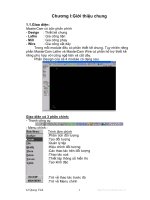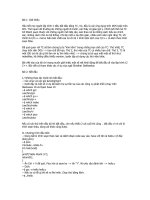giới thiệu MATLAB SIMULINK
Bạn đang xem bản rút gọn của tài liệu. Xem và tải ngay bản đầy đủ của tài liệu tại đây (129.67 KB, 9 trang )
Chương 1:
TỔNG QUAN VỀ MATLAB
1.1.1. BẮT ĐẦU VỚI MATLAB
1.1.2. Giới thiệu chung
MATLAB là một bộ phần mềm dùng để tính toán các bài toán kỹ thuật, được
viết bằng ngôn ngữ C do hãng Math Works Inc sản xuất. Nó được tạo trên cở sở
những phần mềm do các nhà lập trình của các dự án LINPACK và EISPACK viết
ra bằng ngôn ngữ Fortran dùng cho việc thực hiện các phép tính và thao tác trên
ma trận.
Tên của phần mềm MATLAB là chữ viết tắt của ‘Matrix Laboratory’ có nghĩa
là ‘phương pháp ma trận’. Đến khi thực hành sử dụng phần mềm ta sẽ thấy mỗi
phần tử cơ bản của Matlab là một ma trận. Phần mềm Matlab liên tục được bổ sung
và hoàn thiện.
Các ứng dụng điển hình của Matlab:
-
Toán học và tính toán.
Phát triển thuật toán.
Tạo mô hình, mô phỏng và giao thức.
Khảo sát, phân tích số liệu.
Đồ họa khoa học kỹ thuật.
Phát triển ứng dụng, gồm cả giao diện người dùng đồ họa GUI.
Thiết kế các hệ thống điều khiển trong thời gian thực.
Matlab cung cấp cho ta các phương pháp theo hướng chuyên dụng hóa được
gọi là các Toolbox (hộp công cụ). Các Toolbox cho phép người sử dụng học và áp
dụng các kỹ thuật chuyên dụng cho một lĩnh vực nào đó. Toolbox là một tập hợp
toàn diện các hàm của matlab (M-file) cho phép mở rộng môi trường Matlab để
giải các lớp bài toán cụ thể. Các lĩnh vực trong đó có sẵn các Toolbox bao gồm: xử
lý tín hiệu, hệ thống điều khiển, mạng noron, mô phỏng…
Hệ thống Matlab gồm có 5 phần chính:
- Ngôn ngữ Matlab: là một ngôn ngữ ma trận, mảng cấp cao với các câu lệnh,
hàm, cấu trúc dữ liệu vào/ra, các tính năng lập trình đối tượng. Nó cho phép
lập trình các ứng dụng từ nhỏ đến các ứng dụng lớn, từ ứng dụng đơn giản
đến phức tạp.
- Môi trường làm việc của Matlab: đây là một bộ các công cụ và phương tiện
mà bạn sử dụng với tư cách người dùng hoặc người lập trình Matlab. Nó bao
gồm các phương tiện cho việc quản lý các biến trong không gian làm việc
Workspace cũng như xuất nhập dữ liệu. Nó cũng bao gồm các công cụ để
phát triển quản lý, gỡ rối và định hình M – file.
- Xử lý đồ họa: đây là một hệ thống đồ họa của Matlab. Nó bao gồm các lệnh
cao cấp cho trực quan hóa dữ liệu hai chiều và ba chiều, xử lý ảnh, ảnh
động,… Nó cũng cung cấp các lệnh cấp thấp cho phép bạn tùy biến giao
diện đồ họa cũng như đi xây dựng một giao diện đồ họa hoàn chỉnh cho ứng
dụng Matlab của mình.
- Thư viện toán học Matlab: đây là một thuật toán khổng lồ các thuật toán tính
toán từ các hàm cơ bản cộng, trừ, nhân, chia, sin, cos, số học phức…tới các
hàm phức tạp hơn như: nghịch đảo, ma trận, tìm giá trị riêng của ma trận,
phép biến đổi fourier nhanh.
- Giao diện chương trình ứng dụng Matlab API ( Application Program
Interface): đây là một thư viện cho phép ta viết các chương trình C và
Fortran tương thích với Matlab.
Simulink là một chương trình đi kèm với Matlab, là một hệ thống tương tác với
việc mô phỏng các hệ thống động học phi tuyến. Nó là một chương trình đồ họa sử
dụng chuột để thao tác cho phép mô hình hóa một hệ thống bằng cách vẽ một sơ
đồ khối trên màn hình. Nó có thể làm việc với các hệ thống tuyến tính, phi tuyến,
hệ thống liên tục theo thời gian, hệ thống gián đoạn theo thời gian, hệ thống đa
biến...
1.1.3. Giao diện
Command Window: Đây là cửa sổ làm việc chính của MATLAB. Tại đây ta
thực hiện tòan bộ việc nhập dữ liệu và xuất kết quả tính tóan. Dấu nháy >> báo
hiệu chương trình sẵn sàng cho việc nhập dữ liệu. Ta kết thúc việc nhập dữ liệu
bằng cách nhấn phím Enter. MATLAB sẽ thực thi dòng lệnh mà ta nhập vào
Command Window và trả kết quả trong Command Window.
Command History: Lưu lại tất cả các lệnh mà ta đã nhập vào trong Command
Window. Ta có thể xem lại tất cả các lậnh bằng cách dùng scroll bar, hay thực hiện
lại lệnh đó bằng cách nhấp kép lên dòng lệnh. Ngòai ra ta còn có thể cut, paste,
delete các lệnh.
Workspace browser: trong MATLAB các dữ liệu được lưu trong biến.
Workspace browser liệt kê tất cả các biến mà ta đang sử dụng trong MATLAB. Nó
cung cấp thông tin về kích thước, loại dữ liệu. Ta có thể truy cập trực tiếp vào dữ
liệu bằng cách nhấn kép vào biến để hiển thị Array editor.
Launch pad: cho phép người dùng truy cập nhanh vào các bộ Toolbox, phần
Help.
1.1.4. Một số thao tác cơ bản trong Matlab
Trong MATLAB, thanh trình đơn thay đổi tùy theo cửa sổ mà ta lựa chọn. Tuy
vậy các trình đơn File, Desktop, Window, Help có mặt hầu hết trong các thanh
trình đơn.
Trình đơn File:
• New: tạo một đối tượng mới (biến, m-file, figure, model, GUI).
• Open: mở một file theo định dạng của MATLAB (*.m, *.mat, *.mdl)
• Import data…: nhập dữ liệu từ các file khác vào MATLAB.
• Save workspace…: lưu các biến trong MATLAB vào file *.mat.
• Set path: khai báo các đường dẫn của các thư mục chứa các m-file.
• Preferences: thay đổi các định dạng về font, font size, color cũng như các
tùy chọn cho Editor, Command Window v.v.
• Page Setup: định dạng trang in.
• Print: in.
Trình đơn Desktop:
• Desktop layout: sắp xếp các cửa sổ trong giao diện.
• Save layout: lưu cách sắp xếp cửa sổ.
Trình đơn Window dùng để kích họat (activate) cửa sổ.
Nút Start cung cấp shortcut tới các công cụ trong MATLAB
1.2. CÁC KHÁI NIỆM CƠ BẢN
1.2.1. Câu lệnh và biến trong Matlab
Các câu lệnh trong Matlab thường có dạng sau:
biến = biểu thức
Tên biến được bắt đầu bằng một chữ cái, sau đó có thể là các chữ và số. Matlab
chấp nhận tên biến (cũng như tên hàm) có đến 19 kí tự và phân biệt chữ in hoa và
chữ in thường.
Không giống với một số phần mềm lập trình khác, ở đây biến không phải khai
báo trước. Nếu không viết tên biến và dấu = trước biểu thức thì chương trình sẽ tự
động tạo tên biến là and.
Ví dụ:
>>2/4
and =
0.5000
Nếu cuối câu lệnh ta đánh dấu kết thúc ‘ ; ‘ thì các phép tính được thực hiện
nhưng không xuất kết quả ra màn hình. Ngược lại nếu không gõ dấu kết thúc thì
kết quả tính được in ra màn hình.
Nếu câu lệnh quá dài không thể viết hết được trên một hang thì có thể dùng dấu
ba chấm (…) để viết tiếp trên dòng thứ hai.
Muốn viết lời chú dẫn, trước dòng đó ta gõ dấu %, khi chạy chương trình máy
sẽ bỏ qua dòng này.
1.2.2. Các phép toán
• Các phép toán số học: nối các toán hạng trong biểu thức với nhau. Dấu
các phép toán như sau:
+ cộng
- trừ
* nhân
/ chia phải
\ chia trái
^ lũy thừa
• Các phép toán quan hệ:
== bằng
<= nhỏ hơn hoặc bằng
>= lớn hơn hoặc bằng
~= không bằng
<
nhỏ hơn
>
lớn hơn
• Các phép toán logic
& và
/
hoặc
~
không
Các phép toán quan hệ và logic thường được dung trong các biểu thức của các
toán tử điều khiển như if, while.
1.2.3. Số dùng trong Matlab
Matlab dùng số thập phân truyền thống với số chữ số thập phân tùy chọn. Bạn
cũng có thể dùng số dưới dạng lũy thừa của 10 và số có số đơn vị phức. Dưới đây
là một số ví dụ về các số hợp thức dùng trong Matlab:
4
57
-180.1122
3.0983741
12.6529E4
20.2908e-2
-23.1261i
5e2i
12i
1.2.4. Nhập số liệu từ bàn phím
Dùng lệnh input với quy cách viết như sau:
a=input(‘ hãy nhập giá trị của a: a =’)
Khi chạy chương trình máy sẽ dừng để đợi ta gõ vào từ bàn phím giá trị của a,
sau đó bấm Enter.
1.2.5. In kết quả ra màn hình
Cách 1: Không gõ dấu kết thúc (;) ở cuối câu lệnh. Khi chạy kết quả tính được
tự động in ra trên màn hình.
Ví dụ:
>>x=12+6*sin(pi/7)
x=
14.6033
Cách 2: Dùng lệnh disp
>> x=12+6*sin(pi/7)
disp(x)
14.6033
1.2.6. Ma trận
Ma trận được biểu thị trong dấu ngoặc vuông, mỗi phần tử trên một hang được
cách nhau bằng các ô trống hoặc dấu phẩy (,), còn mỗi hang được ngăn cách bởi
dấu chấm phẩy (;).
Ví dụ: Viết ma trận A gồm 3 hàng, 3 cột.
>>A=[1 2 3;2 3 4;3 4 5]
A=
1
2
3
2 3
3 4
4 5
1.2.7 Số phức
Matlab có thể thực hiện được các phép toán về số phức. Số phức được biểu thị
nhờ hàm I và j. Ví dụ viết số phức z dùng i và j như dưới đây cho kết qur như
nhau:
z= 2+4*i
hoặc z= 2+4*j
Một ví dụ khác về số phức được viết dưới dạng e mũ:
z= r*exp(i*theta)
1.3. CÁC HÀM TOÁN HỌC
1.3.1 Các hàm lượng giác
sin : sin
cos : cosin
tan : tang
asin : arcsin
acos : arccosin
atan : arctang
atan2 : arctan góc phần tư
sinh : sin hybecbolic
cosh : cosin hybecbolic
tanh : tang hybecbolic
1.3.2 Các hàm toán sơ cấp
abs
: giá trị tuyệt đối hoặc modun của số phức
angle : góc pha
real
: phần thực của số phức
imag : phần ảo
sqrt
: căn bậc hai
conj
: số phức liên hợp
round : làm tròn đến số nguyên gần nhất
fix
gcd
lom
exp
log
log10
:
:
:
:
:
:
làm tròn hướng về zero
ước số chung lớn nhất
bội số chung nhỏ nhất
hàm e mũ
logarit cơ số tự nhiên
logarit cơ số 10